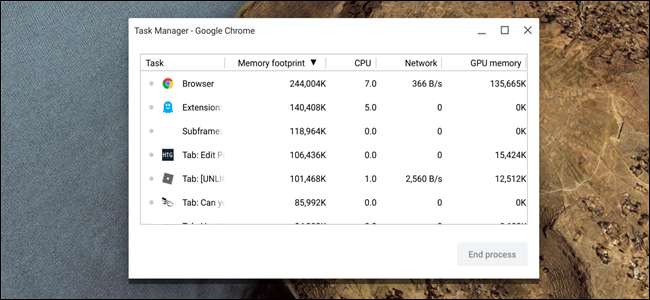
Chromebook에서 애플리케이션이 응답하지 않는 경우 응답 여부를 확인하거나 Chrome OS 작업 관리자를 사용하여 강제 종료 할 수 있습니다. 응답하지 않는 앱을 종료해야하는 경우 수행 할 작업은 다음과 같습니다.
응답하지 않는 앱을 닫는 방법
응답하지 않는 앱이 처음부터 Chrome OS에서 그다지 흔한 것은 아니지만 OS가 문제에 영향을받지는 않습니다. 또한 Chrome OS에서 사용할 수있는 다른 어떤 운영체제 (웹 앱, Android 앱, Linux 앱)보다 더 많은 유형의 앱을 사용하여 어떤 것 틀리다. 이러한 상황에 처한 경우 해결 방법은 다음과 같습니다.
Chrome을 실행하고 메뉴 버튼을 클릭 한 다음 추가 도구> 작업 관리자를 클릭하거나 Chromebook을 사용하는 동안 어디에서나 Search + Esc를 누릅니다.
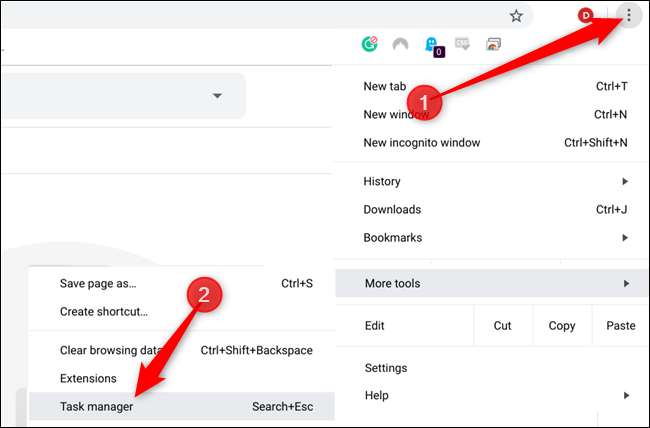
관련 : 이 Chromebook 키보드 단축키로 Chrome OS 마스터
작업 관리자가 열리면 크롬 북에서 현재 실행중인 모든 앱, 확장 프로그램, 탭 및 프로세스가 나열되는 것을 볼 수 있습니다. 여기에서 프로세스의 디지털 발자국을 확인하고 간단한 버튼 클릭만으로 Chromebook의 모든 항목을 수동으로 닫을 수 있습니다.
응답하지 않는 프로세스를 찾아 클릭 한 다음 "프로세스 종료"를 클릭하십시오.
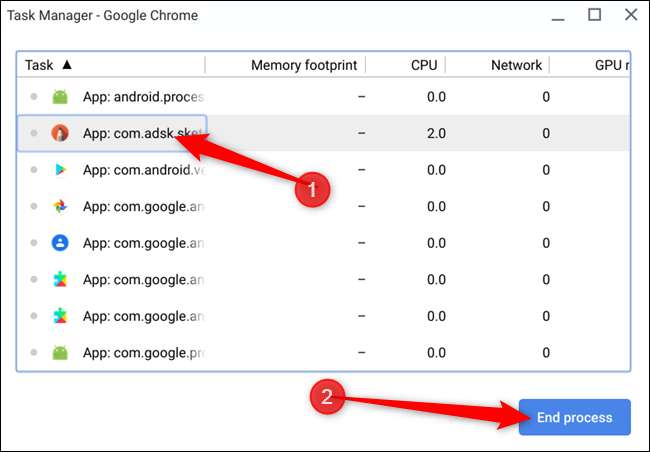
이렇게하면 경고없이 앱이 즉시 종료되어 프로세스가 강제로 중지됩니다.
프로세스를 종료 한 후 문제없이 앱을 다시 시작할 수 있습니다. 계속 응답하지 않으면 응용 프로그램에 문제가있을 수 있습니다. 제거 시도 을 클릭 한 다음 적절한 소스 (Android 앱용 Play 스토어, 웹 앱용 Chrome 웹 스토어 등)에서 프로그램을 다시 설치합니다.
그 후에도 문제가 계속되면 최신 버전의 Chrome OS를 사용하고 있는지 확인하세요. 크롬 북에 설치 . 때때로 최신 버전으로 업데이트하면 다른 앱의 특정 버그를 수정할 수 있습니다. 그렇지 않으면 작업을위한 다른 도구를 찾을 때가 될 수 있습니다.
관련 : Chromebook에서 앱을 삭제하는 방법







